Sfat pentru profesioniști: puteți fixa un document într-o comandă rapidă a aplicației din bara de activități făcând clic și glisând fișierul pe pictograma programului care este deja fixată pe bara de activități. Windows 10 permite chiar fixarea pe mai multe desktopuri. Faceți clic pe butonul Start, faceți clic dreapta pe programul pe care doriți să îl fixați, selectați Mai multe > Fixați pentru a începe.
- Cum fixați un document Word?
- Cum fixez un document Word în bara de activități din Windows 10?
- Cum fixez un document Word pe desktop?
- Cum fixez un fișier în meniul Start din Windows 10?
- Cum fixez un document Word pentru acces rapid?
- Ce înseamnă să fixezi un document în Word?
- De ce se deschide documentul meu Word în modul de compatibilitate?
- Cum fixez un folder?
- De ce nu pot fixa unele programe pe bara de activități?
- Cum fixez pentru a-mi porni desktopul?
- Cum fixez meniul Start în Word?
Cum fixați un document Word?
Fixați un fișier în partea de sus a listei
- Atingeți Fișier > Deschis > Recent.
- În lista de fișiere din dreapta, atingeți pictograma Mai multe. lângă fișierul pe care doriți să-l fixați.
- Selectați Pin. Acum fișierul va fi în secțiunea Fixat din partea de sus a ecranului și va fi ușor de accesat.
Cum fixez un document Word în bara de activități din Windows 10?
Pentru a fixa aplicații în bara de activități
- Țineți apăsat (sau faceți clic dreapta) pe o aplicație, apoi selectați Mai multe > Adaugă la bara de activități.
- Dacă aplicația este deja deschisă pe desktop, țineți apăsat (sau faceți clic dreapta) pe butonul barei de activități a aplicației, apoi selectați Fixați în bara de activități.
Cum fixez un document Word pe desktop?
Creați o comandă rapidă pe desktop pentru un program Office
- Faceți clic pe tasta Windows, apoi navigați la programul Office pentru care doriți să creați o comandă rapidă pe desktop.
- Faceți clic dreapta pe numele programului sau pe țiglă, apoi selectați Deschidere locație fișier.
- Faceți clic dreapta pe numele programului, apoi faceți clic pe Trimitere către > Desktop (Creați o comandă rapidă). Pe desktopul dvs. apare o comandă rapidă pentru program.
Cum fixez un fișier în meniul Start din Windows 10?
Fixați orice fișier în meniul Start din Windows 10
Faceți clic dreapta pe fișierul pe care doriți să îl fixați și alegeți Creați o comandă rapidă. Acesta va funcționa cu orice tip de fișier, indiferent dacă este un fișier TXT sau un fișier DOC sau orice alt fișier de pe unitatea dvs. Faceți clic dreapta pe comanda rapidă pe care ați creat-o și selectați comanda Pin to Start.
Cum fixez un document Word pentru acces rapid?
Doar faceți clic dreapta pe acesta și selectați Fixare la acces rapid. Deconectați-l când nu mai aveți nevoie acolo. Dacă doriți să vedeți numai folderele fixate, puteți dezactiva fișierele recente sau folderele frecvente.
Ce înseamnă să fixezi un document în Word?
Fixarea fișierelor utilizate frecvent în Excel, Word sau PowerPoint
Dacă doriți să accesați rapid aceste fișiere, le puteți fixa astfel încât să apară sub fila „Elemente fixate” când deschideți Excel.
De ce se deschide documentul meu Word în modul de compatibilitate?
Dacă un document Word arată textul [Modul de compatibilitate] în bara de titlu, înseamnă că documentul a fost creat sau salvat ultima dată într-o versiune anterioară a Word decât versiunea pe care o utilizați. Exemplu: utilizați Word pentru Microsoft 365. Deschideți un document care a fost creat sau salvat ultima dată în Word 2010.
Cum fixez un folder?
Faceți clic pe fișierul sau folderul pe care doriți să îl fixați. Faceți clic pe „…” (elipsă) în colțul din dreapta sus. Faceți clic pe Fixare pentru al fixa în folderul curent. Sau faceți clic pe Fixați pe și faceți clic pe [Nume folder] pentru al fixa într-un folder de nivel superior.
De ce nu pot fixa unele programe pe bara de activități?
Anumite fișiere nu pot fi fixate în bara de activități sau în meniul Start, deoarece programatorul respectivului software a stabilit unele excluderi. De exemplu, o aplicație gazdă precum rundll32.exe nu poate fi fixat și nu are rost să o fixăm. Consultați documentația MSDN aici.
Cum fixez pentru a-mi porni desktopul?
Vă rugăm să urmați pașii pentru a fixa meniul Desktop Tile în ecranul de pornire.
- a) Apăsați fereastra + tasta Q.
- b) Tastați desktop.
- c) Faceți clic dreapta pe desktop și faceți clic pe opțiunea Pin pentru a începe din meniul de mai jos.
Cum fixez meniul Start în Word?
Fixați și anulați fixarea aplicațiilor în meniul Start
- Deschideți meniul Start, apoi găsiți aplicația pe care doriți să o fixați în listă sau căutați-o tastând numele aplicației în caseta de căutare.
- Țineți apăsat (sau faceți clic dreapta) pe aplicație, apoi selectați Fixați pentru a începe .
- Pentru a anula fixarea unei aplicații, selectați Anulare fixare din Start.
 Naneedigital
Naneedigital
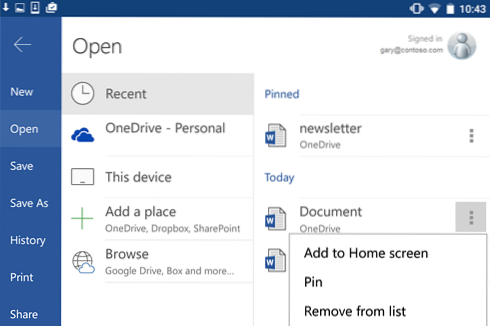


![MailTrack vă spune când a fost livrat și citit e-mailul [Chrome]](https://naneedigital.com/storage/img/images_1/mailtrack_tells_you_when_your_email_has_been_delivered_and_read_chrome.png)